Kedykoľvek ide o vymazanie, zálohovanie alebo obnovenie súborov Linux, máte niekoľko nástrojov. Aj keď stále existuje jedna alternatíva, bez ohľadu na používanú distribúciu Linuxu, a to je príkaz DD. Vytvorenie obrazu oddielu alebo klonovanie celej jednotky pevného disku sú úkony spojené s vytvorením kópie celého disku alebo oddielu a pomocou príkazu dd je to veľmi jednoduché. Príkaz DD je vhodný okrem iného na klonovanie diskov, zálohovanie a obnovu. V tejto príručke uvidíme, ako vytvoriť obraz disku pomocou príkazu DD. Uistite sa, že máte nainštalovaný systém Ubuntu Linux.
Spoločnosť DD to obchádza vytvorením identickej repliky celého pevného disku alebo diskových oddielov. Takže ak obnovíte túto zálohu, váš počítač bude obnovený do pôvodného stavu. Získaš späť prístup k svojim priečinkom, hrám, histórii prehliadača a niekedy dokonca aj nastaveniam zariadenia. Budeme chcieť iný disk s väčšou kapacitou ako ten, ktorý klonujeme, aby sme ho mohli replikovať. Na tento účel by s najväčšou pravdepodobnosťou existoval veľký pevný disk.
Nainštalujte si nástroj LSSCSI
Otvorte terminál príkazového riadku systému Ubuntu 20.04 Systém Linux. Uistite sa, že máte vo svojom systéme nainštalovaný obslužný program „lsscsi“. Ak nie je nainštalovaný, skúste ho nainštalovať pomocou príkazu „apt“ uvedeného nižšie, za ktorým nasledujú kľúčové slová „install“ a „lsscsi“. Inštalácia nebude trvať dlhšie ako 5 minút a môžete vyraziť.
$ sudo apt nainštalovať lsscsi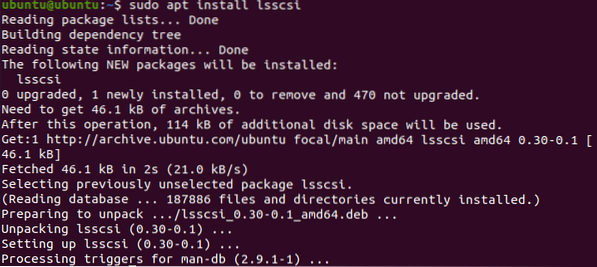
Po inštalácii nástroja „lsscsi“ je teraz čas použiť ho na výpis všetkých úložných zariadení nášho systému Linux. Ak chcete zobraziť zoznam úložných jednotiek a DVD, vykonajte nasledujúci príkaz. Môžete vidieť, že v našom systéme máme jednu diskovú jednotku a jedno zariadenie cd / DVD.
$ lsscsi
Skontrolujte informácie o disku
Najprv musíme zistiť nejaké informácie týkajúce sa diskovej jednotky „/ dev / sda“. Z tohto dôvodu musíme v našom príkazovom riadku použiť inštrukciu „fdisk“ s oprávneniami sudo, ako je uvedené nižšie.
$ sudo fdisk / dev / sda
Prejde na svoju tému príkazov. Zadaním „p“ skontrolujte informácie o diskoch, ako je uvedené nižšie. Môžete vidieť, že zobrazuje celkovú pamäť jednotky „/ dev / sda“, jej sektory a bajty. Zobrazuje typ disku ako DOS. Na druhej strane, posledné tri riadky snímky ukazujú oddiely jednotky / dev / sda a ich ďalšie informácie.
: P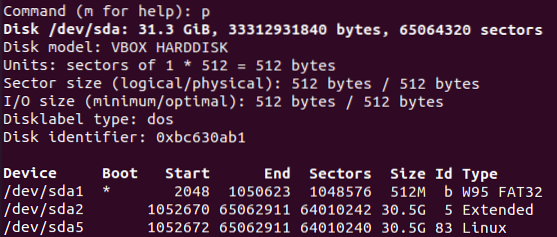
Vytvorte obraz klonovaného disku
Teraz máte takmer všetky informácie týkajúce sa jednotky „/ dev / sda“. Stlačením klávesu „q“ opustíte príkazovú tému. Teraz ste pripravení vytvoriť obraz disku pomocou príkazu DD. Ujasnite si teda, že príkaz DD na vykonanie vždy potrebuje oprávnenie „sudo“. Ako už vieme z vyššie uvedeného obrázka, súbor „/ dev / sda“ má tri oddiely a jeden z nich vytvoríme. Preto sme pre vytvorenie klonu vybrali „sda1“. Musíte vykonať nasledujúci príkaz „DD“, za ktorým nasleduje cesta „if“ a cesta „of“. Cesta „if“ predstavuje vstupnú diskovú jednotku, ktorá má byť klonovaná, a cestu „of“ predstavuje disk výstupného zariadenia, kam by sa skopírovala ako obrázok. Z toho teda môžete pochopiť, že „sda1.img “je klonovaný súbor pre disk a sda1 je skutočná jednotka. Zadali sme bajty za sekundu, ktoré sa majú skopírovať z jedného miesta na druhé. Priradili sme mu hodnotu 1000. Príkaz je nasledovný:
$ sudo dd if = / dev / sda1 of = / tmp / sda.img bs = 1k conv = noerrorVýstup zobrazuje počet záznamov vložených a odoslaných z dvoch umiestnení, napr.g., zdroj a cieľ. Zobrazuje tiež počet bajtov s časovými sekundami skopírovaných do cieľa v MB. To znamená, že klon bol skutočne vykonaný.

Poďme skontrolovať cieľový obrazový súbor, aby sme zistili, či boli do neho správne naklonované všetky údaje zo zdrojovej jednotky alebo nie. Použite príkaz uvedený nižšie v zozname spolu s cestou obrazového súboru jednotky ako:
$ ls -lh / tmp / sda1.obrVýstup zobrazuje práva pridelené tomuto obrazovému súboru, jeho veľkosť a umiestnenie. Môžete povedať, že má podobné práva a veľkosť ako pôvodná disková jednotka.

Ak chcete zobraziť ďalšie informácie týkajúce sa obrazového súboru disku, musíte vyskúšať príkaz „fdisk“, za ktorým nasleduje príznak „-l“ uvedený nižšie.
$ fdisk -l / tmp / sda1.obrVýstup zobrazuje úplne rovnaké informácie týkajúce sa tohto obrazového súboru, aké sme videli pre pôvodnú diskovú jednotku pred vytvorením tohto obrazového súboru. Zobrazuje veľkosť obrazovej jednotky, jej celkový počet bajtov a celkový počet sektorov.
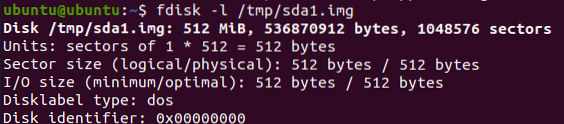
Obnovte disk z klonovaného obrázka
Teraz, ak chcete obnoviť pôvodnú diskovú jednotku spolu so všetkými údajmi, ktoré má, musíte na to znova použiť príkaz DD. Počas používania príkazu DD je v ňom malá zmena. Tentokrát musíte prejsť po vstupnej a výstupnej ceste. To znamená, že musíte umiestniť cestu k súboru obrazového disku do cesty „if“ a vo výstupnej ceste „of“ musíte spomenúť umiestnenie, kde chcete obnoviť údaje obrazového súboru. Tu je príkaz na obnovenie údajov jednotky zo súboru obrázka:
$ sudo dd if = / tmp / sda1.obrázok = / dev / sda1 bs = 1k conv = noerrorVýstup zobrazuje prenos záložných súborov do ich skutočného určenia. Môžete vidieť vstupný a výstupný počet celkových záznamov a ďalšie informácie týkajúce sa počtu prenesených bajtov, celkovej veľkosti obrazu disku a času potrebného na jeho prenos.

Záver
Predtým diskutovaná metóda je skutočne najjednoduchší a najjednoduchší spôsob klonovania disku do obrazového súboru a obnovenia zálohy, aby sa všetky súbory a priečinky dostali späť.
 Phenquestions
Phenquestions


